丨主要症状:
XP和Ghost系统常常会出现显卡驱动安装失败。
丨可能原因:
1、每台电脑的配置情况不大一样,有时候当某个硬件工作不太稳定时就会导致程序的被终止;
2、封装人员的封装技术或光盘容量有所限制,可能存在过度精简或优化的情况,进而影响到用户的正常使用;
3、使用GHOST技术进行系统恢复到99%时往往会出现错误,进而导致了系统的崩溃从而系统无法正常启动。
4、因GHOST版本均采用集成驱动程序,如机型过老或驱动程序版本号错误将会造成蓝屏机率增加。
5、当在使用GHOST恢复系统的过程中时如突遇硬盘损害或断电,都会导致系统恢复失败。
丨如何查看自己的电脑是否是Ghost系统
1、右键点击“我的电脑”或“计算机”,选择打开属性界面,如下图
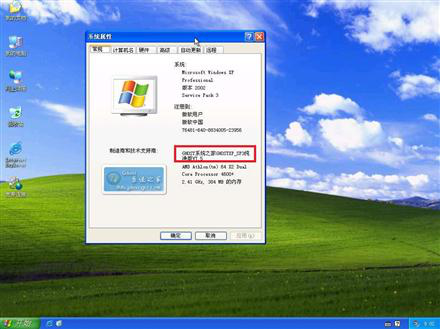
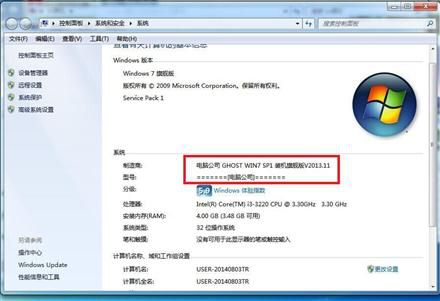
只要和图中显示类似,出现“Ghost”字样的,均为Ghost系统。
在Ghost系统常遇到的驱动问题中,用户在更新显卡驱动时,会出现驱动无法安装或安装失败的情况,要注意的是这些并非驱动本身的问题,而是Ghost系统的机制。

丨解决方案:
一般用驱动总裁都会有可能出现安装失败的情况,所以只能用手动安装进行尝试。
丨手动方法步骤:
先将下载好的显卡驱动解压出来,记着解压的文件路径。
1、右键点“我的电脑”—设备—设备管理器—显示适配器 ,右键点击有问题的显卡设备,选择更新驱动程序
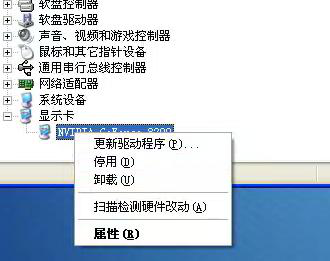
2、此时进入到硬件向导,选择“从列表或者指定位置安装”,再点击下一步
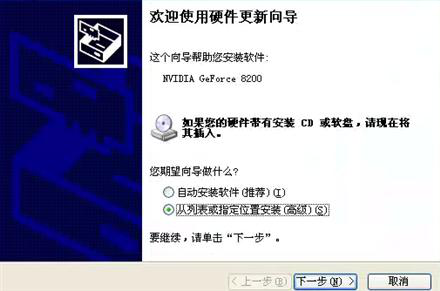
3、选择“在搜索中包括这个位置”,然后找到刚刚解压好的显卡驱动路径
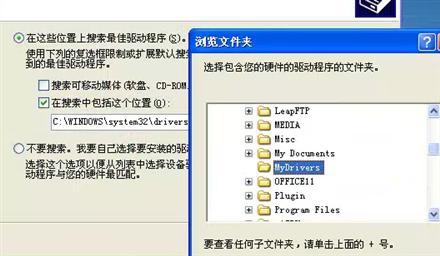
4、根据提示点击下一步等待安装即可。
若手动方法同样装不上的话,那只能再次重装系统了。
如果您在遇到该问题后,尝试了文章中的方法,但仍然无法解决,您可以考虑在电脑诊所寻求专业帮助并下单解决。


 智能AI
智能AI
 相关推荐
相关推荐













